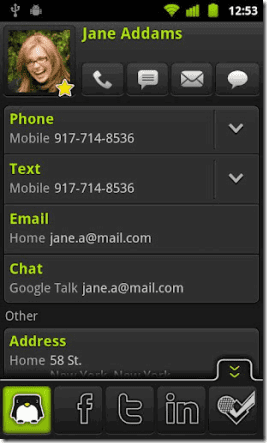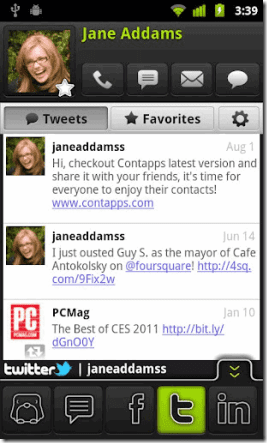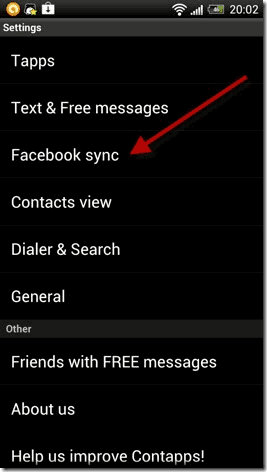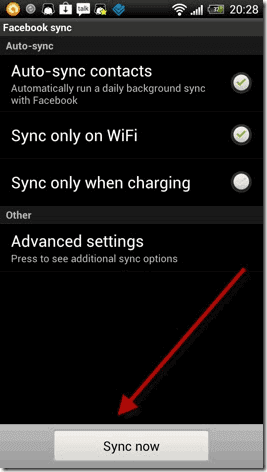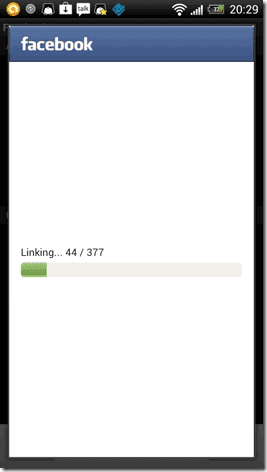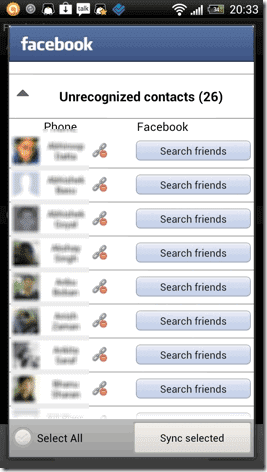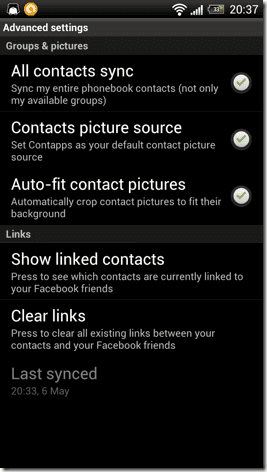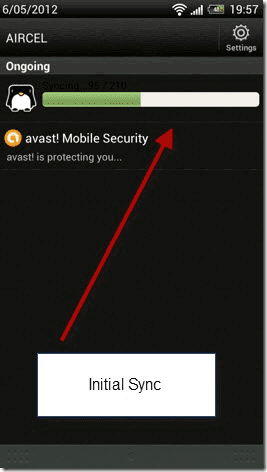در زمان تلفن های همراه معمولی (شما گوشی هایی با صفحه نمایش سیاه و سفید و صفحه کلید با دکمه های بزرگ را می شناسید)،
مخاطب
فقط برای ذخیره شماره تلفن و آن هم به مقدار بسیار محدود. در گوشیهای هوشمند اندرویدی امروز، محدودیتها را فراموش کنید، برای هر مخاطب میتوانید جزئیاتی مانند ایمیل، آدرس، تاریخ تولد، نام IM، چهره مخاطب و موارد دیگر را ذخیره کنید.
اگرچه تلفن این امتیاز را برای وارد کردن جزئیات بسیار فراهم می کند، انجام آن به صورت دستی می تواند زمان بر باشد و معمولاً یک فرد تمایل دارد از انجام این کار اجتناب کند. اکنون، اینجا جایی است که حساب های شبکه اجتماعی شما می توانند ناجی شما شوند. امروزه مردم همه چیز را در فیس بوک به اشتراک می گذارند، و ایده این است که از آن اطلاعات مانند مخاطبینی که در آنجا دارید استفاده کنید و آن را با تلفن همگام کنید.
برنامه رسمی فیس بوک امکان همگام سازی اطلاعات تماس با تلفن را فراهم می کند، اما در حین کار روی آن، دو محدودیت را تجربه کردم.
- فقط گزینه همگام سازی همه یا هیچ یک از مخاطبین را امکان پذیر می کند و من نمی توانم آنها را بصورت انتخابی همگام سازی کنم.
- اگر نام مخاطب در تلفن با نام فیس بوک مطابقت نداشته باشد، برنامه ها به شدت خراب می شوند زیرا هیچ راهی وجود ندارد که بتوانید مخاطبین را به صورت دستی پیوند دهید.
همگام سازی انتخابی مخاطبین فیس بوک با استفاده از Contapps
Contapps برای اندروید برنامهای است که شکافهای برنامه رسمی فیسبوک را پر میکند و به همگامسازی مخاطبین انعطافپذیری میافزاید. در اصل، Contapps یک برنامه مدیریت دفترچه تلفن، گزارش تماس و پیامک برای اندروید است و همچنین می تواند به عنوان جایگزین برنامه استوک استفاده شود. یکی از بهترین و منحصر به فرد ترین ویژگی های این برنامه این است که به شما امکان می دهد مخاطبین خود را در تلفن با مخاطبین خود در فیس بوک پیوند دهید و بنابراین تمام داده های پیوند شده را واکشی می کند.
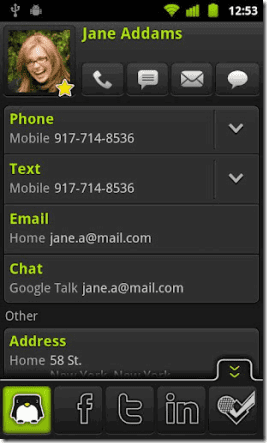
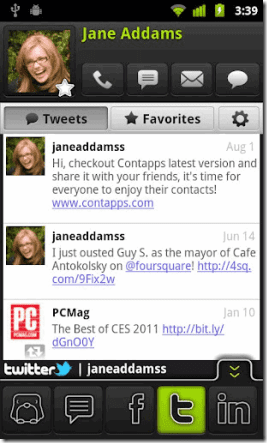
پس از نصب و راهاندازی برنامه، از شما خواسته میشود که اعتبار ورود به فیس بوک خود را در صفحه تنظیمات اولیه ارائه دهید. می توانید به تمام مخاطبین، گزارش تماس ها و پیامک های موجود در برنامه نگاهی بیندازید. برای شروع همگام سازی مخاطب، به برگه مخاطب بروید و تنظیمات را از منو انتخاب کنید. در اینجا، Facebook Sync را انتخاب کنید و دکمه Sync now را فشار دهید .
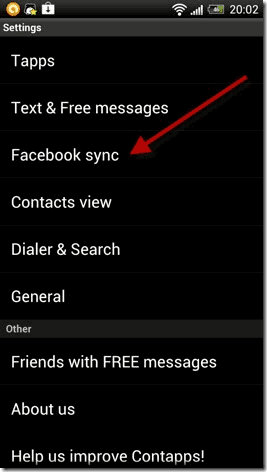
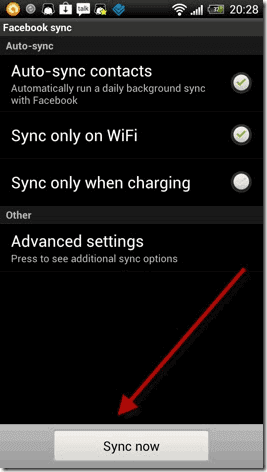
اگر میخواهید مخاطبین انتخابی همگام شوند، گزینه انتخاب مخاطب برای همگامسازی را علامت بزنید. این برنامه اکنون سعی می کند با تطبیق نام، تمام مخاطبین موجود در دستگاه شما را به صورت خودکار به دوستان شما در فیس بوک پیوند دهد. هنگامی که برنامه پیوند اولیه را انجام داد، میتوانید به صورت دستی مخاطبین را پیوند دهید، در صورتی که از دست رفته باشند و پیوندی را که نمیخواهید همگامسازی کنید، لغو کنید. این ممکن است کمی طول بکشد، اما در مقایسه با وظیفه وارد کردن تمام جزئیات به صورت دستی، چیزی نیست.
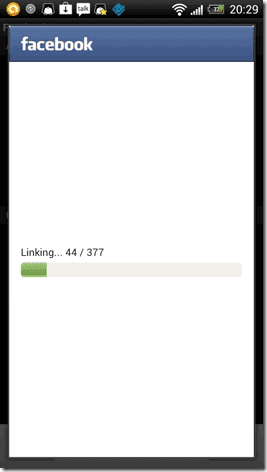
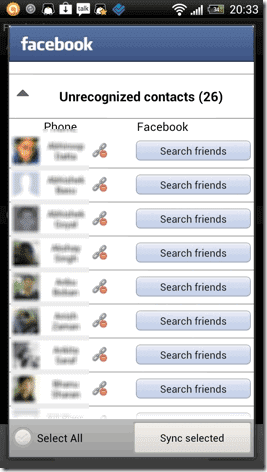
پس از انجام پیوند، همگام سازی اولیه را شروع کنید. برای اولین باری که سعی میکنید مخاطبین را همگامسازی کنید، برنامه بسته به اندازه همگامسازی مدتی طول میکشد و توصیه میشود به جای انجام آن از طریق 3G به شبکه WiFi متصل شوید .
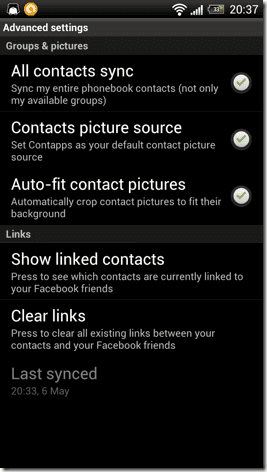
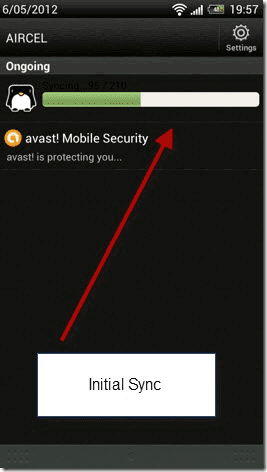
علاوه بر این، میتوانید Twitter Foursquare، Google Contacts را همگامسازی کنید و حتی اعلان تولد روزانه را فعال کنید . به یاد داشته باشید که همگام سازی خودکار را در پس زمینه فعال کنید تا گوشی را با آخرین اطلاعات به روز نگه دارید.
نتیجه
پس ادامه دهید و برنامه را امتحان کنید تا تصاویر نمایه همه مخاطبین خود را به همراه داده های اضافی که در صفحات فیس بوک آنها موجود است دریافت کنید. وقتی کسی با شما تماس می گیرد، دیدن تصویر آسان تر از خواندن نام مخاطب است. موافق نیستی؟